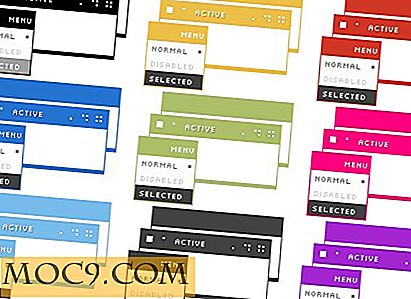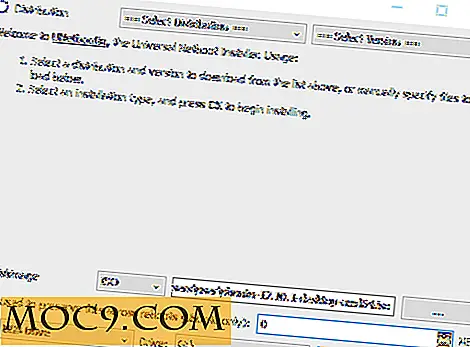כיצד לערוך וידאו עם
Avidemux הוא אחד טוב עריכת וידאו תוכנה שבה השתמשנו באופן קבוע כדי לערוך את קטעי הווידאו שלנו. זה בחינם, חוצה פלטפורמות ותומך פשוט חיתוך, סינון משימות קידוד. אחד הדברים החשובים ביותר הוא כי קל לשימוש. גם אם אתה טירון, או אין לך שום ניסיון בעריכת קטעי וידאו, אתה עדיין יכול להשתמש בו כמו מקצועי ולבצע את כל חיתוך, הצטרפות, עיצוב מחדש, שינוי גודל, קידוד עם קטעי וידאו שלך ללא מאמץ.
Avidemux תומך סוגי קבצים רבים, כולל AVI, DVD תואם קבצי MPEG, MP4 ו ASF. משימות גם יכול להיות אוטומטי באמצעות פרויקטים, תור עבודה ויכולות scripting עוצמה.
במאמר זה, אנחנו הולכים להראות לך איך:
.1 הסר אודיו מקובץ וידאו.
.2 הסר את רכיב הווידאו ושמור את חלק השמע.
3. הוסף אפקטים נוספים לסרטון שלך
4. שינוי גודל ועיצוב מחדש של הסרטון.
5. חיתוך קטעי וידאו מקובץ וידאו.
הורד Avidemix מכאן.
הסרת שמע מקובץ אודיו-וידאו (שמור רק קובץ וידאו)
1. בסרגל הכלים, לחץ על סמל התיקיה השמאלית העליונה וטען את קובץ הווידאו מהכונן הקשיח.

2. לחץ על " אודיו" בסרגל הכלים. בחר " מסלול ראשי " ולאחר מכן " ללא " כדי להשתיק את השמע.

.3 לחץ על הסמל שמור כדי לשמור את הפלט.

הסרת וידאו מקובץ אודיו-וידאו (שמור רק קובץ שמע)
.1 טען קובץ וידאו.
2. לחץ על האפשרות אודיו בחלונית השמאלית ובחר את תבנית השמע המועדפת עליך. לחלופין, אתה יכול גם ללחוץ על כפתור "הגדרת" כדי לשנות את קצב סיביות פלט.

3. עכשיו, לחץ על " אודיו" אפשרות ב menubar ובחר " שמור" .

הוספת אפקטים נוספים לסרטון שלך
.1 טען את קובץ הווידאו.
.2 בחר את סיומת קובץ הפלט מתוך האפשרות Video בחלונית השמאלית.
3. עדיין בחלונית השמאלית, לחץ על כפתור "מסנן" . עכשיו אתה יכול לבחור את ההשפעות שאתה רוצה, מ תיוג, הוספת צבע, הסרת רעש, חדות הוספת שינוי גודל.

4. לאחר שתסיים עם ההשפעות, שמור את קובץ הווידאו.
שינוי גודל וידאו ועיצוב מחדש:
1. טען את קובץ הווידאו ולחץ על "כלי" בשורת התפריטים.
2 לחץ על " מחשבון ". בחר בפורמט הווידאו ובגודל הרצוי. שמור את הפלט.

חיתוך וידאו:
.1 טען את קובץ הווידאו.
2. בחלק התחתון של החלון, ישנן שתי אפשרויות: A ו- B. לחץ על A כדי לבחור את נקודת ההתחלה מהמקום שבו אתה רוצה לחתוך את הווידאו ו- B כדי לבחור את סוף הסרטון.

3. לחץ על " קובץ " בסרגל הכלים ולאחר מכן בחר באפשרות " שמור ". לבסוף בחר " שמור וידאו" כדי לשמור את קטעי הפלט.

הטריקים לעיל אינם ייצוג טוב של מה Avidemux יכול לעשות, אבל הם מספיקים עבור כל טירונים לשחק עם קבצי הווידאו שלהם.
אילו טריקים אחרים של Avidemux אתה יודע? ספר לנו על זה למטה.